Insérer un tableau

Pour un tableau de base, cliquez sur Insérer > Tableau et déplacez le curseur sur la grille de façon à mettre en évidence le nombre de colonnes et de lignes souhaité.
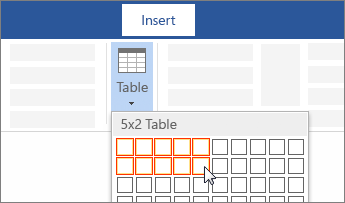
Pour un tableau plus grand ou pour personnaliser une table, sélectionnez Insérer > Tableau > Insérer un tableau.
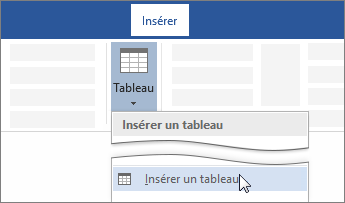
Conseils :
-
Si vous avez déjà du texte séparé par des onglets, vous pouvez le convertir rapidement en tableau. Sélectionnez Insérer > Tableau, puis sélectionnez Convertir le texte en tableau.
-
Pour dessiner votre propre tableau, sélectionnez Insérer > tableau > dessiner un tableau.
Pour un tableau de base, cliquez sur Insérer > Tableau et déplacez le curseur sur la grille de façon à mettre en évidence le nombre de colonnes et de lignes souhaité.
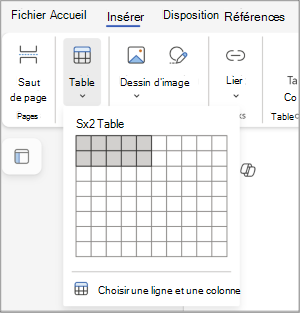
Pour une table plus grande ou pour personnaliser un tableau, sélectionnez Insérer > tableau > Choisir une ligne et une colonne.
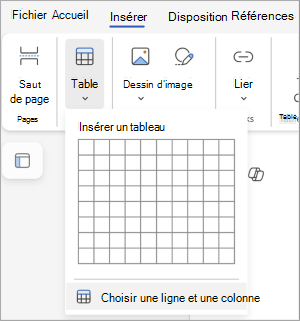
Entrez le nombre de colonnes et le nombre de lignes dans la boîte de dialogue, puis cliquez sur OK pour insérer la table.
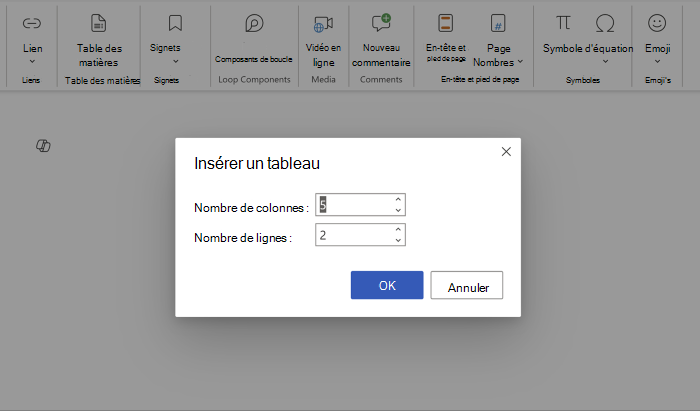
Conseil : Pour modifier et mettre en forme le tableau, basculez vers l’onglet Tableau dans le ruban à ligne unique ou les onglets Création de tableau et Disposition du tableau dans le ruban classique.











